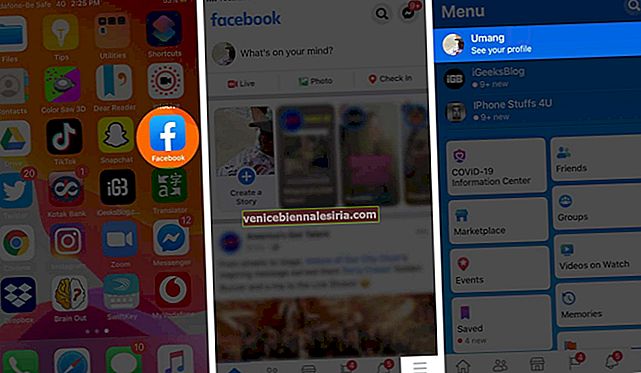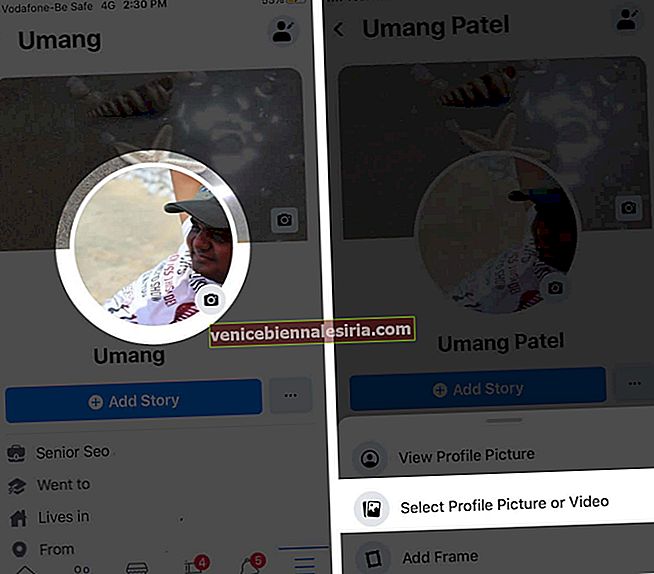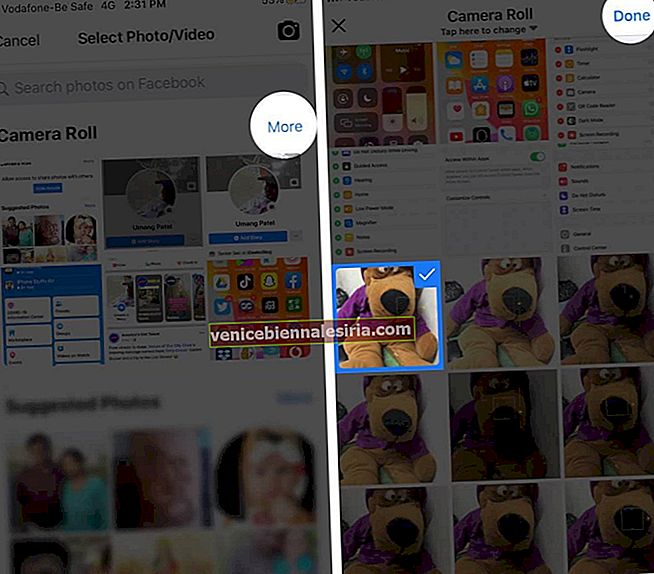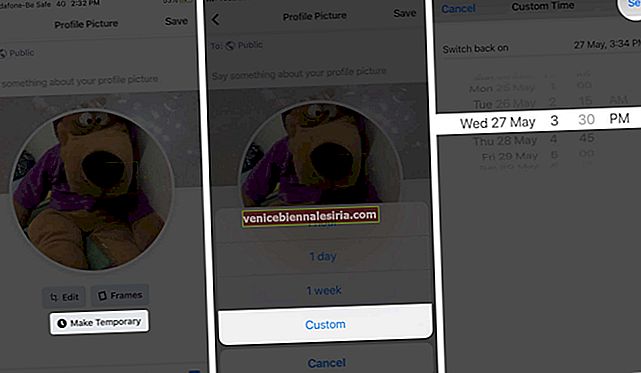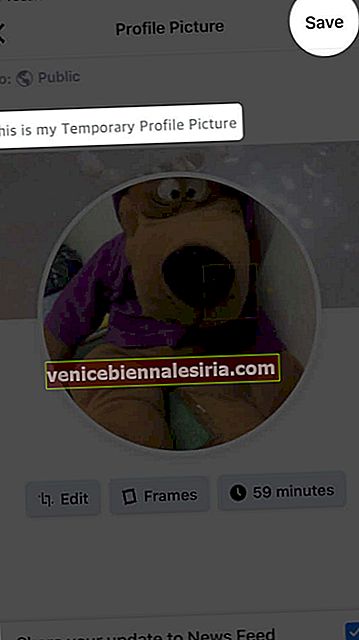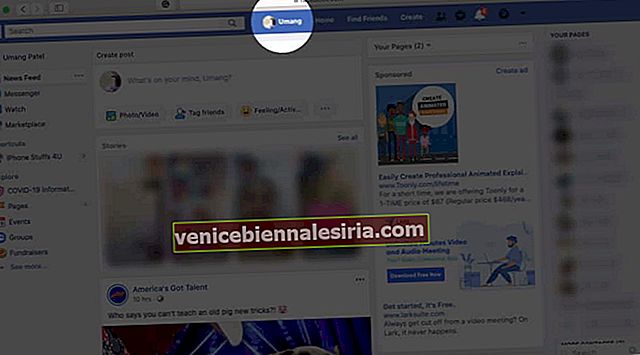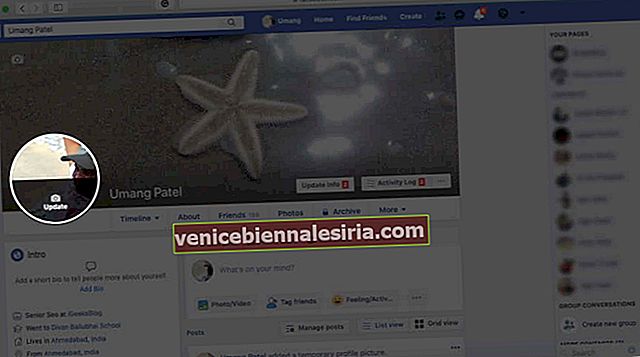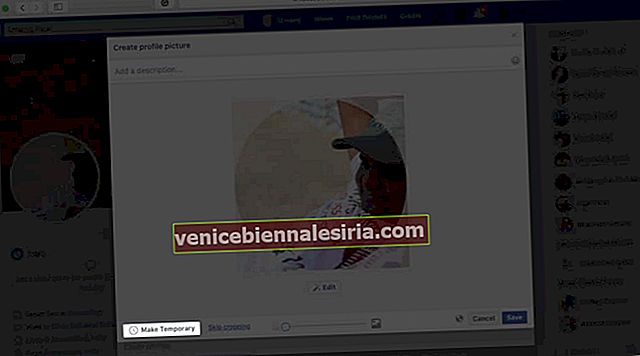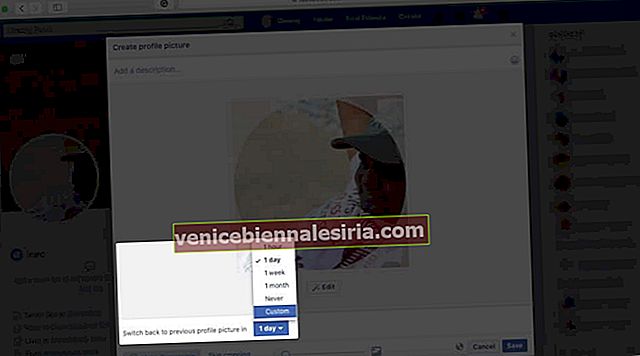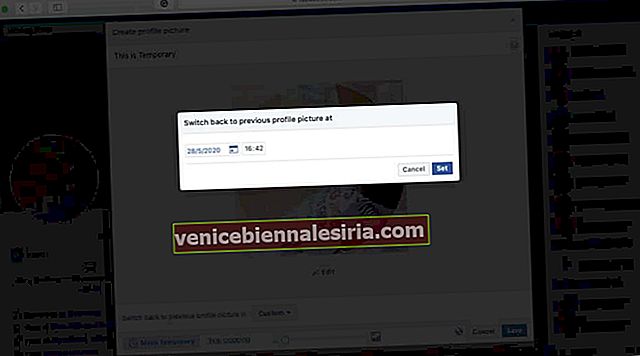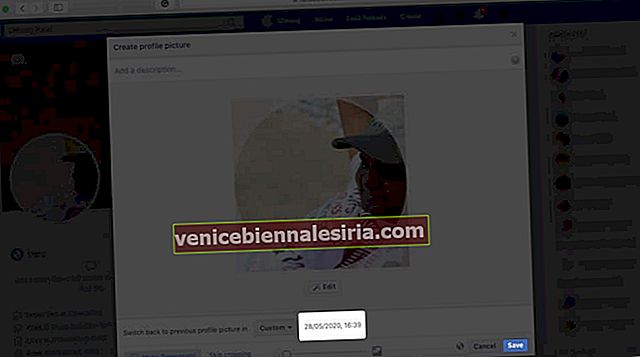Facebook'taki geçici bir profil resmi, akıllı telefonunuzdaki WhatsApp durumu gibidir. Hayatınızdaki bir şeyi kutlamak için bir profil resmi yükleyebilirsiniz. İnsanlar bu özelliği küresel etkileri olan bir nedeni veya olayı desteklemek için kullanır. Durum ne olursa olsun, bu şeyi seviyorsanız , iPhone ve bilgisayarda geçici bir Facebook profil resmi ekleyin .
- İPhone'da Geçici Facebook Profil Resmi Nasıl Yapılır
- Bilgisayardan Facebook'a Geçici Profil Resmi Nasıl Eklenir
İPhone'da Geçici Facebook Profil Resmi Nasıl Yapılır
- İPhone'unuzda Facebook uygulamasını açın
- Sağ alttaki Menü düğmesine dokunun
- Ardından, sol üstten profil fotoğrafınıza dokunun .
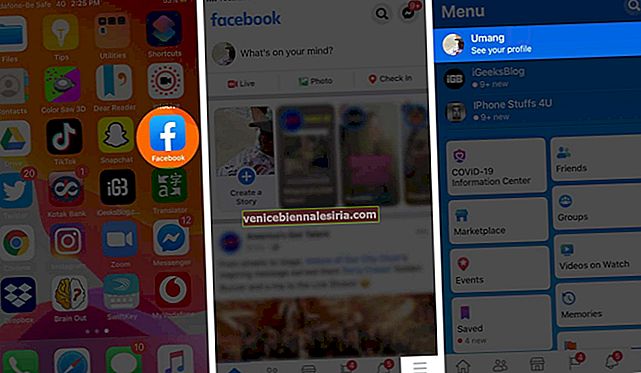
- Şimdi profil resminize dokunun ; alttan üç seçenek görünecektir: Profil Resmini Görüntüle , Profil resmini veya videoyu seç ve Çerçeve Ekle.
- Profil resmi veya video seçin üzerine dokunun .
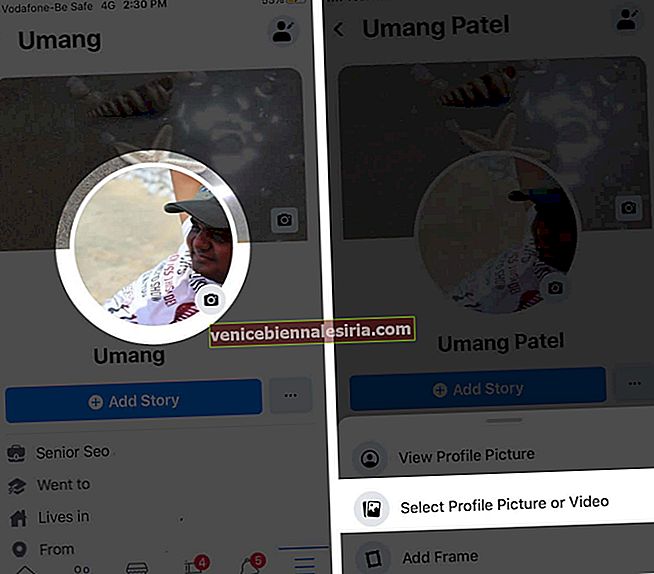
- Kamera rulosundan herhangi bir fotoğrafı seçebilirsiniz. Daha fazla fotoğrafı kontrol etmek için Diğer üzerine dokunun . Bir kez fotoğraf seçildiğinde , dokunun Yapıldı.
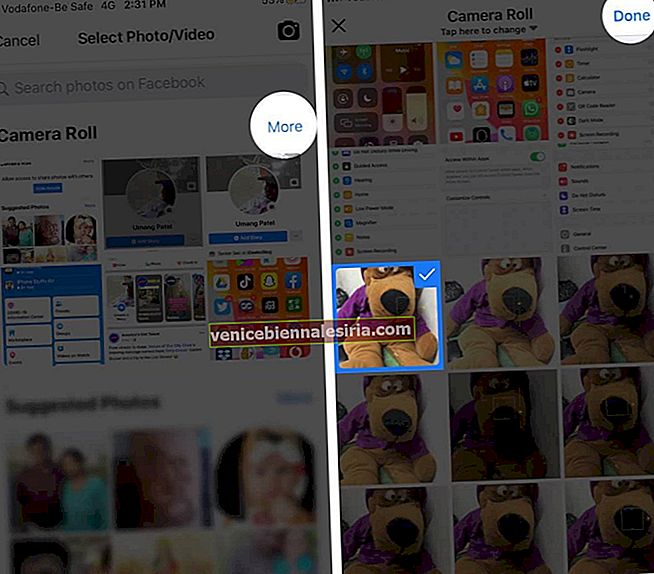
- Profil resmini ayarladınız. Şimdi Geçici yap'a dokunun .
- En alttan seçenekler göründüğünde, bir saat, bir gün, bir hafta veya Özel'e dokunabilirsiniz. Seçerseniz 'Custom' Eğer bir profil resmi ayarlamak istediğiniz bir süreyi seçebilirsiniz.
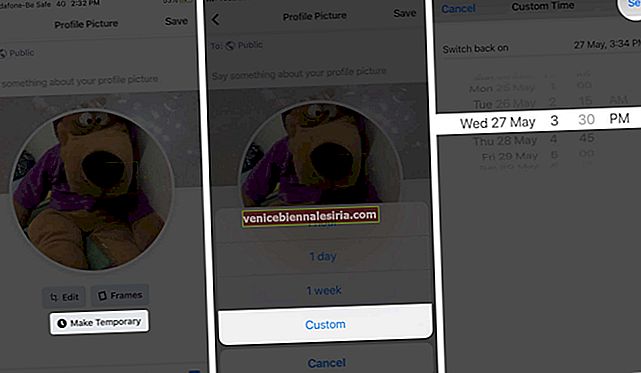
- Uygun bir başlık yazın ve ardından Kaydet düğmesine dokunun . Güzel bir başlıkla, Facebook'ta geçici bir profil resmi oluşturmanın amacı hakkında başkalarını bilgilendirebilirsiniz .
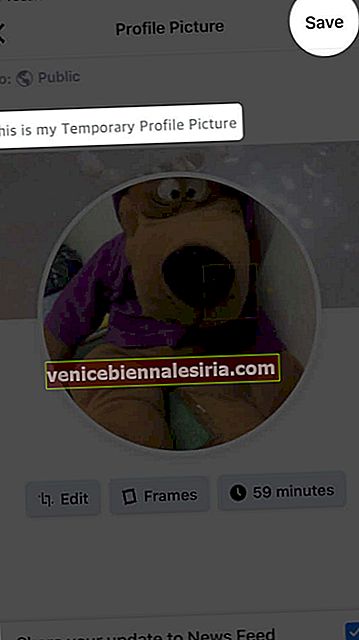
Not: Seçtiğiniz bir dönemden sonra önceki bir fotoğraf geçici profil resminizin yerini alacaktır.
Bilgisayardan Facebook'a Geçici Profil Resmi Nasıl Eklenir
- Bir web tarayıcısında www.facebook.com'u açın
- Oturum açtıktan sonra, Ana ekrandasınız; sağ üst köşeden profil resminize tıklamanız gerekiyor .
Alternatif olarak, Hesap simgesine tıklayabilir (sağ üst köşedeki o aşağı oka bakın) ve profil adınıza tıklayabilirsiniz .
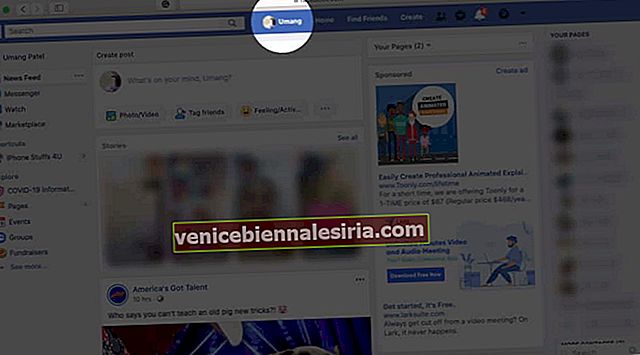
- Ardından, profil fotoğrafı çevrenizden o kamera simgesini tıklayın.
- Bir pencere açılır; Eğer yapabilirsiniz profil resmini güncelleyin bu pencereden.
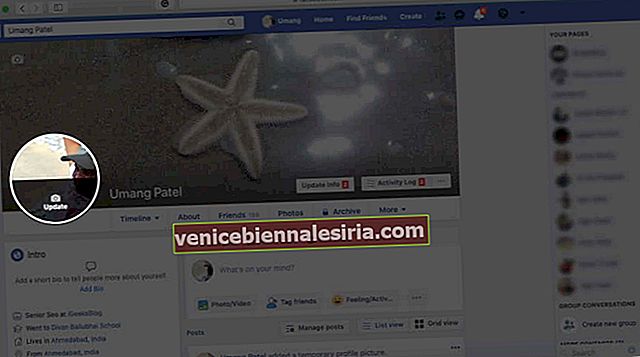
- Önerilen fotoğraflar , Yüklemeler ve Sizin Fotoğraflarınızdan bir fotoğraf seçin . Bilgisayarınızda kayıtlı bir fotoğrafı Fotoğraf Yükle düğmesine tıklayarak da seçebilirsiniz .

- Profil resmini güncelle penceresinde, bir Açıklama eklemek, Yeniden konumlandırmak için Sürükle ve Geçici Yapmak isteyebilirsiniz. Geçici Yap'a tıklayın .
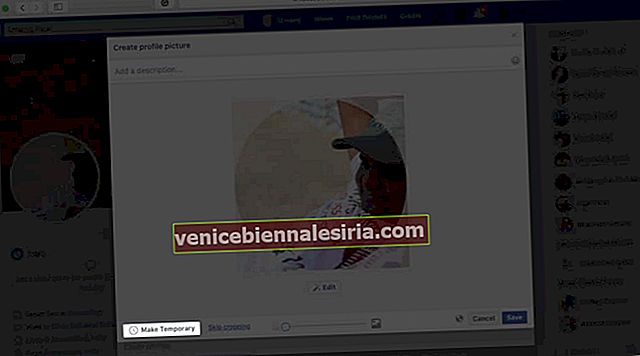
- Geçici Yap düğmesi maviye döner ve "içindeki önceki profil resmine geri dön" ifadesinin önünde bir açılır ok görebilirsiniz . 1 saat, 1 gün, 1 hafta, 1 ay, Asla ve Özel arasından bir seçenek belirleyebilirsiniz. Son seçenek Custom Geçici profil resmi için ayarlanan tarih ve saatine yapmanızı sağlar.
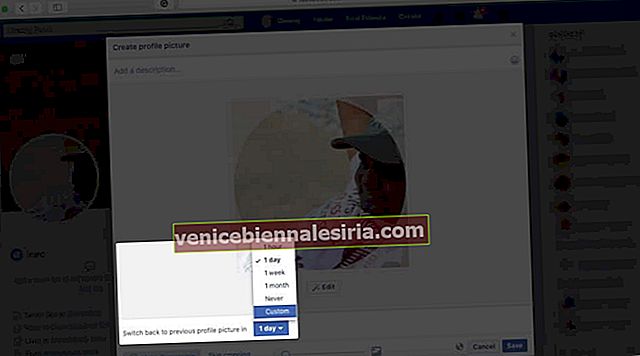
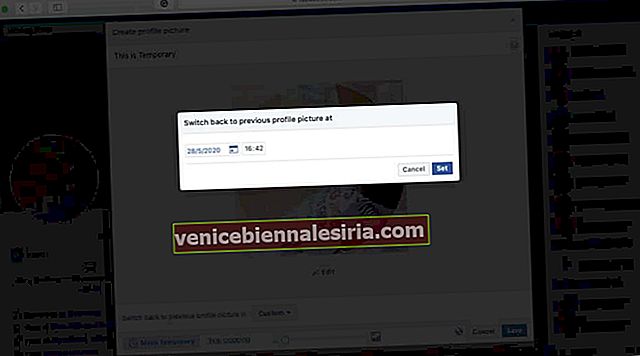
- Sonra vakit seçerek , tıklayın kaydet butonu.
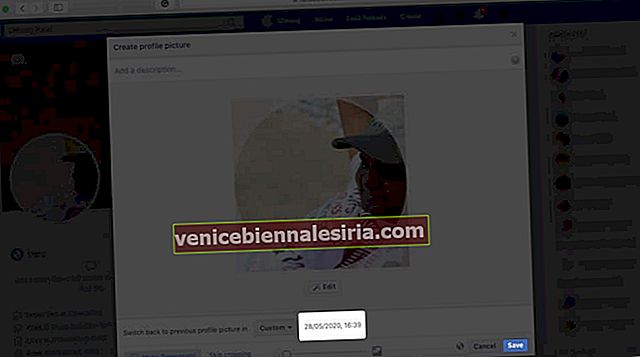
Profil fotoğrafınızı kısa bir süre için başarıyla ayarladınız.
Bu kadar!
Özetliyor…
Arkadaşlarınız ve sevdikleriniz paylaşarak, yorum yaparak veya Beğen düğmesine basarak profil resminize yanıt verecektir. Ancak profil resminizi gören ve herhangi bir işlem yapmayan bazı gizli hayranlarınız var. Arkadaş listenizde olmasalar bile Facebook profilinizi görüntüleyen bu tür insanları bulabilirsiniz.
Bu özelliği beğendin mi? Facebook'ta ne sıklıkla video veya fotoğraf yayınlıyorsunuz? Görüşlerinizi bizimle aşağıdaki Yorumlar bölümünde paylaşın.
Daha fazla oku:
- İPhone ve iPad'de Facebook Etkinliği Nasıl Oluşturulur
- İPhone'da Facebook Avatar Nasıl Yapılır